在撰写文档或报告时,改变Word文档中的字体可以让文本更加生动和个性化,无论是为了符合特定的格式要求,还是仅仅为了让文章看起来更美观,了解如何在Word中更换字体都是一个非常实用的技能,下面将详细介绍如何在不同的Word版本中更改字体,包括一些高级技巧和常见问题的解答。
基本步骤:更改字体和字号
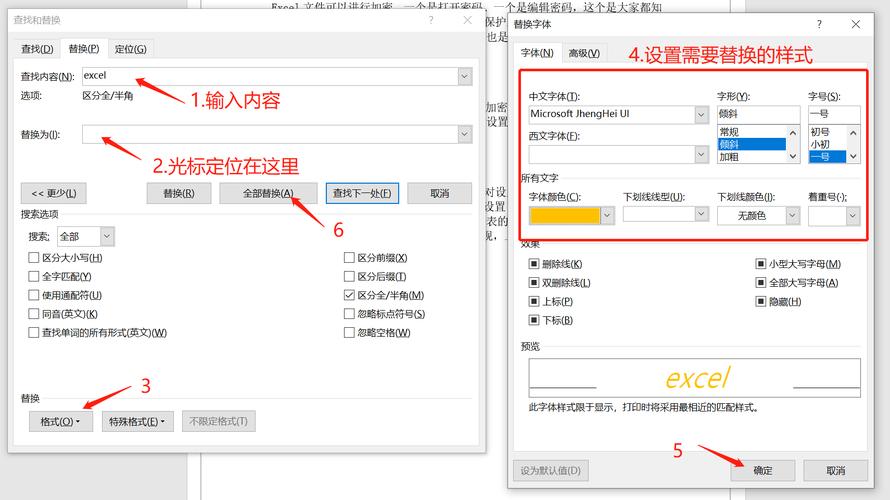
1、选择文本:打开你的Word文档并选择你想要更改字体的文本,你可以通过点击并拖动鼠标来选择一段文字,或者使用键盘快捷键Shift+方向键来选择文本。
2、访问字体设置:选中文本后,前往Word顶部菜单栏的“开始”选项卡,你会看到一个“字体”组,其中包含了各种字体和字号的选项。
3、选择字体:在“字体”下拉菜单中,浏览并选择你喜欢的字体,Word提供了多种字体选项,从常见的Arial、Times New Roman到更独特的字体样式应有尽有。
4、调整字号:同样地,在“字号”下拉菜单中选择一个合适的字号,字号通常以点数(pt)表示,数字越大,字体显示得越大。
5、应用更改:选择完字体和字号后,所选文本将立即更新为你选择的新样式。
高级技巧:使用快捷键和样式
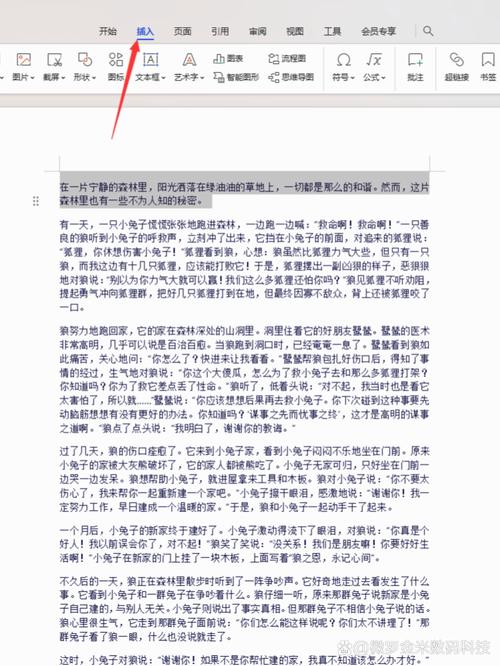
快捷键:熟练使用快捷键可以大大提高效率,Ctrl+Shift+F可以快速打开“字体”对话框,让你一次性更改多个字体设置。
样式:Word还允许用户创建和应用自定义样式,通过“开始”选项卡中的“样式”面板,你可以保存一组特定的格式设置(包括字体、字号等),并将其应用到文档的其他部分。
表格中的字体更改
如果你需要在表格中更改字体,步骤类似,但需要先选中整个表格或特定的单元格,然后按照上述步骤进行操作即可,值得注意的是,表格中的文本可能需要单独调整对齐方式和边距以确保最佳显示效果。
相关问答FAQs
Q1: 我怎样才能一次性更改整个文档的字体?
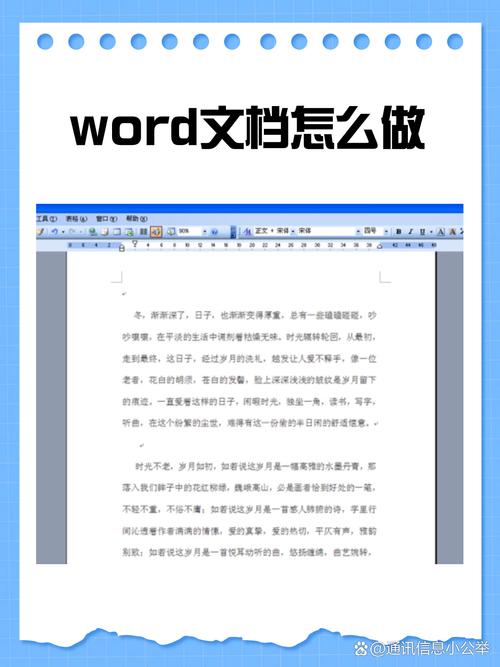
A1: 你可以使用“Ctrl+A”快捷键全选文档内容,然后按照上述步骤更改字体,这将确保文档的每一部分都应用新的字体样式。
Q2: 如果我安装的新字体没有出现在Word的字体列表中怎么办?
A2: 当你安装新字体后,可能需要重新启动Word程序才能使新字体生效,如果问题依旧存在,请检查该字体是否正确安装在系统字体文件夹中,或者尝试重启电脑后再打开Word查看。
通过以上步骤和技巧,你应该能够轻松地在Word文档中更改字体,使你的文字作品更加出色,记得实践是掌握这些技能的最佳方式,不妨多尝试几次,找到最适合你的风格吧!
小伙伴们,上文介绍word文档怎么换字体的内容,你了解清楚吗?希望对你有所帮助,任何问题可以给我留言,让我们下期再见吧。
内容摘自:https://news.huochengrm.cn/cygs/24230.html
